Ak ste boli celý deň v Exceli chytení v bludisku čísel a hodnôt, bolo by fascinujúce vytvoriť rozptylový graf pre váš údajový list. s Graf rozptylu a trendy budete schopní pochopiť trend svojich údajov. Pomocou tohto nástroja na vizualizáciu údajov môžete pomôcť publiku pochopiť podstatu údajového listu vizuálnym oznámením, čo tieto údaje vlastne znamenajú, a čo je najdôležitejšie, pomôcť im pochopiť trend hodnôt vášho údajového listu. Tento príspevok to trochu objasní.
Ak chcete začať s, spustite program Excel 2010, otvorte datasheet, pre ktorý chcete vytvoriť bodový graf a čiary trendov.
Napríklad sme zahrnuli datasheet, pre ktorý chceme vytvoriť rozptýlený graf a trendové čiary, obsahuje dve polia; Vzdialenosť (Km) a čas (Hrs).

Teraz chceme vytvoriť rozptylový graf, ktorý ukáže vzdialenosť a časový vzťah. Vyberte časť údajového listu a prejdite na ňu insert kartu a od rozptýliť vyberte požadovaný typ grafu, ako je to znázornené na obrázku nižšie.
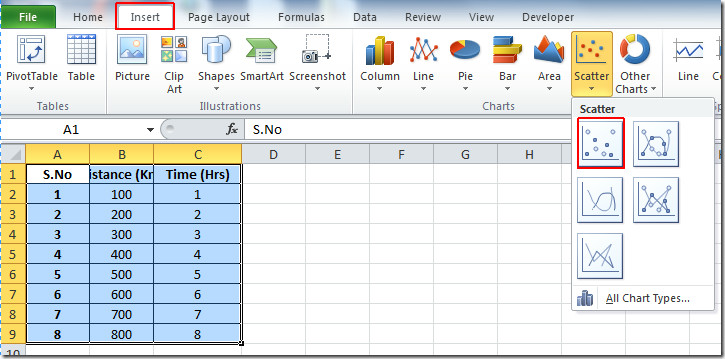
Po kliknutí na požadovaný typ grafu Excel automaticky vytvorí graf, ktorý bude reprezentovať polia tabuľky ako os x, respektíve os y, ako je vidieť na nasledujúcom obrázku.
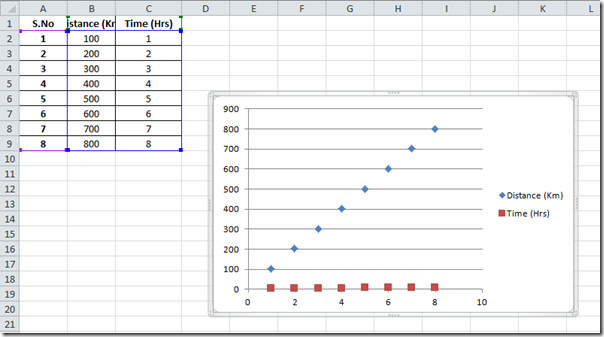
Teraz zmeníme rozloženie a dizajn grafu tak, aby bola hodnota a rozptýlené bodky výraznejšie. Vyberte graf a všimnete si ho v časti Nástroje grafu Dizajn, rozloženie, a formát zobrazí sa karta. z dizajn Na karte vyberte farby a dizajn, ktorý najlepšie vyhovuje vášmu údajovému listu. Z rozloženia grafu vyberte vhodné rozloženie pre bodový graf.
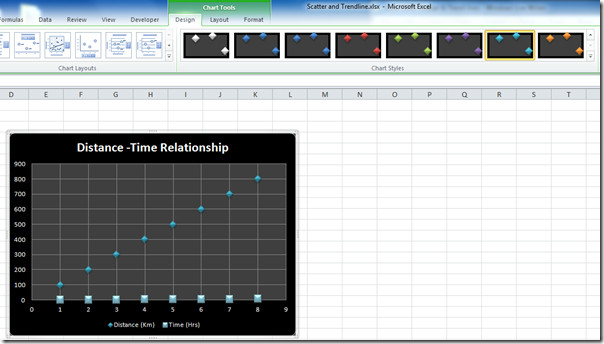
Teraz prejdite na dispozície kartu a od Trendline možnosti, kliknite na Lineárny trend.
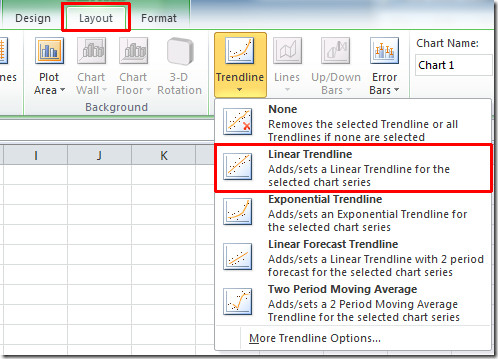
Zobrazí sa otázka, pre ktoré pole chcete vytvoriť trendové čiary, vyberte príslušné pole a kliknite na tlačidlo OK. Tu vidíte trenditu, ukazujúcu trend tabuľky s údajmi v nižšie uvedenom obrázku.
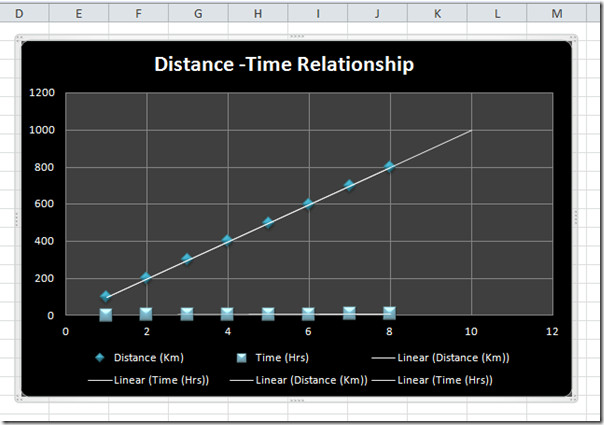
Teraz, ak chcete trend poznať exponenciálne, kliknite na Trendlines Exponenciálne Trenlines.
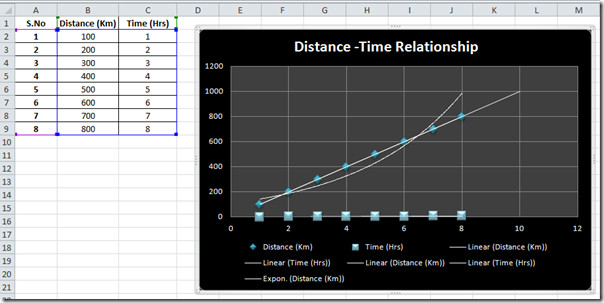
Na karte Rozloženie je toľko spoločného s bodovým grafom; môžete vytvoriť Chybové lišty, zmena oblasti vykreslenia, aplikovať efekty 3D, mriežkové čiary atď.

Použite požadované chybové pruhy, trojrozmerné efekty a mriežky, aby sa tabuľka stala samozrejmou.
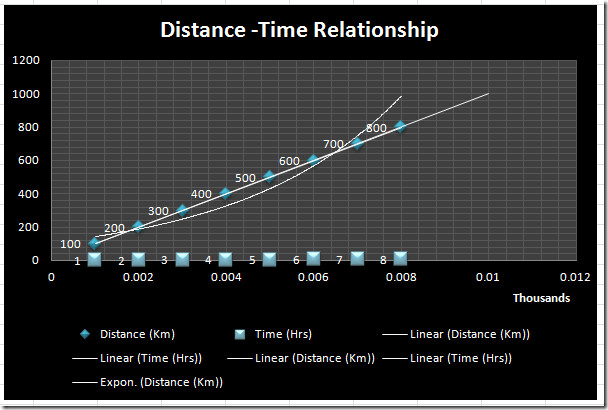
Môžete si tiež pozrieť predtým skontrolované príručky týkajúce sa funkcie COUNTIF v programe Excel 2010 a pridania nástroja Outlook Mail Tool v programe Excel 2010.








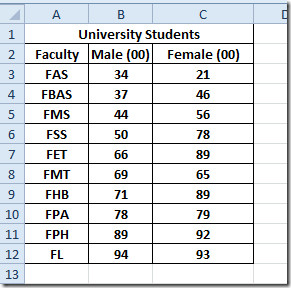




Komentáre